Discord to coś więcej niż tylko telefon VoIP dla graczy w trakcie epickiego rajdu lub bitwy królewskiej. Jest to usługa, która pozwala właścicielom serwerów śledzić wszystkich swoich członków i zapewnia im miejsce do werbalnego i tekstowego mieszania się.
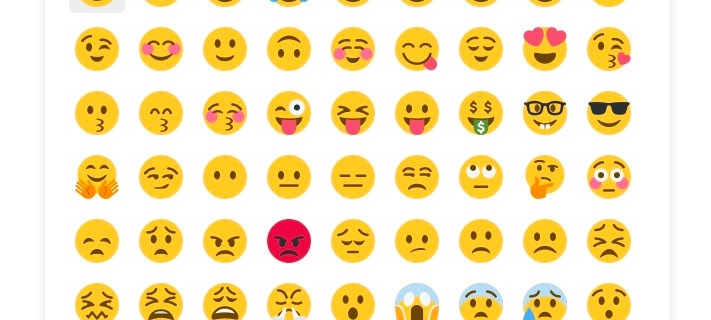
Żadna platforma komunikacyjna nie byłaby kompletna bez emoji. Rozmowy tekstowe mogą być trudne bez kontekstu lub fleksją. Właśnie tam wchodzą w grę te małe ikony. Za pomocą emotikonów możesz dodawać emocje do swoich wiadomości. Ale są też zabawne.
W tym artykule nauczymy Cię wszystkiego o emotikonach Discord!
Korzystanie z emotikonów na Discord
Na początek pokażemy Ci, jak dodać emotikon do wiadomości. Discord oferuje standardową listę emotikonów, podobnie jak większość innych platform.
Otwórz Discord i przejdź do kanału tekstowego lub wiadomości, której chcesz użyć. Następnie najedź myszą na wyszarzone emoji po prawej stronie paska tekstowego:

Po najechaniu kursorem zmieni kolor z szarego na pełny. Kliknij ikonę emoji, aby wyświetlić listę dostępnych emoji na wyciągnięcie ręki. Jeśli chcesz zrezygnować z więcej niż jednego, możesz po prostu przytrzymać Zmiana podczas klikania.

Możesz użyć listy rozwijanej u góry, aby szybko przełączać się między różnymi gatunkami. Od natury po jedzenie, gry, a nawet niestandardowe emotikony, znajdziesz je wszystkie tutaj.
Wumboji
Wumboji to emoji, któremu dano trochę za dużo miejsca na rozwój. Rezygnując z jakiegokolwiek tekstu i zamiast upuszczać pojedynczą emotikonę jako wiadomość, emotikon ten powiększy się, aby wszyscy mogli go zobaczyć.

Ograniczasz się do 27 Wumboji w jednej wiadomości, zanim przeludnienie stanie się problemem, a rozmiar zostanie zmniejszony z powrotem do pierwotnego stanu.
W trybie kompaktowym emotikony nie mogą stać się Wumbojis. Ma to trochę sensu, ponieważ skompaktowany Wumboji jest już tym, czym jest emoji.
Niestandardowe emoji serwera
Oprócz podstawowej, gotowej do użycia stajni emotikonów, które automatycznie otrzymujesz w prezencie, możesz również łatwo dodawać niestandardowe emotikony do swojego serwera. Możesz także zsynchronizować się z kilkoma ulubionymi streamerami, aby również używać ich emotikonów.
Jeśli zdarzy ci się subskrybować dowolnych partnerów streamerów Twitcha, którzy mają własną stabilną, spersonalizowaną emotikonę włączoną na swoim kanale, możesz ich używać na swoim serwerze. Wszystko, co musisz zrobić, to zsynchronizować swoje konto Twitch z Discordem. Umożliwi to korzystanie z ich niestandardowych emotikonów na dowolnym serwerze, do którego zdecydujesz się dołączyć. Świetnie, co?
Oczywiście zawsze możesz przesłać własne niestandardowe emotikony specjalnie dostosowane do Twojego serwera. Aby to zrobić, musisz:
- Przejdź do zakładki "Ustawienia serwera". Robisz to, klikając nazwę serwera i wybierając zakładkę z dostępnych opcji rozwijanych.

- Tam znajdziesz kartę Emoji. Kliknij go, aby otworzyć okno dialogowe Emoji serwera.

To tutaj zostaniesz powitany tekstem „Nie pozwól, aby twoje memy były snami”. Dopóki jesteś właścicielem serwera lub masz niezbędne uprawnienia do zarządzania emotikonami, będziesz mieć pełny dostęp do karty Emoji.

- W tym miejscu kliknij przycisk przesyłania po prawej stronie, aby przesłać na serwer własną spersonalizowaną skrytkę emotikonów.
Ograniczasz się do 50 przesłanych emotikonów na serwer, a te konkretne emotikony będą działać tylko na serwerze, na który zostały przesłane. Jeśli spróbujesz użyć emoji przesłanej na inny serwer, otrzymasz wiadomość od Clyde’a:

Emoji można używać tylko na serwerze, dla którego zostały utworzone. O ile oczywiście nie płacisz za Discord Nitro.

Na powyższych zrzutach ekranu ta pierwsza dotyczy próby wpisania emoji według nazwy, a druga wiadomość jest odbierana, jeśli zostanie wybrana z listy wyboru. Możesz zauważyć, że niektóre serwery wyświetlają zarówno emotikony wyszarzone, jak i uniwersalne. Pamiętaj tylko, że ręcznie przesłane emotikony są specyficzne dla serwera, ale te, które są zintegrowane, nie są. Obejmuje to wszelkie emotikony synchronizowane przez Twitch.
Emotikony są przeskalowane do 32×32 pikseli, a przesyłany plik nie powinien przekraczać 128×128 pikseli, aby uzyskać optymalną rozdzielczość. Lista emoji jest automatycznie sortowana według niestandardowych emoji przez serwer, więc nie powinieneś mieć problemów ze znalezieniem emoji, której szukasz.
Reagowanie na wiadomości za pomocą emotikonów
Czasami mniej znaczy więcej, jeśli chodzi o odpowiedź na wiadomość. Często jest możliwe, że możesz stworzyć lepszy emocjonalny pokaz wsparcia, wybierając reakcję w przeciwieństwie do słów lub ręcznie umieszczanych emotikonów. Discord zapewnia opcję szybkiej odpowiedzi za pomocą przycisku „Dodaj reakcje”.
Aby użyć reakcji, kliknij +buźkę po prawej stronie wiadomości. Będzie znajdować się obok ikony menu.

Po prostu kliknij, a otrzymasz pełną stajnię emotek do wyboru, aby szybko uzyskać odpowiedź.
Jeśli jedna reakcja nie wystarczy, możesz dodać więcej, ponieważ przycisk „Dodaj reakcje” będzie teraz znajdować się po prawej stronie emotek z obecną reakcją.

Podobnie jak w przypadku szybkiego strzelania powyżej, możesz przytrzymać klawisz Shift podczas wybierania emotek, aby okno było otwarte.
Masz również możliwość usunięcia reakcji, jeśli tak zdecydujesz. Wystarczy kliknąć pole wysłanej reakcji, a po prostu zniknie. Twoje najczęściej używane emotikony są również zapisywane w celu szybkiego reagowania. Kliknij prawym przyciskiem myszy wiadomość, na którą chcesz zareagować, a wszystkie Twoje ulubione są tam, aby ułatwić korzystanie.
Jeśli chcesz dowiedzieć się, co inni członkowie myślą o Twoim emoji, kliknij wiadomość prawym przyciskiem myszy, w oknie dialogowym znajduje się zakładka "Reakcje". Kliknij go, a otworzy się menu z wyszczególnieniem, kto dał emotkę reakcji.
Dodawanie emotikonów do opisu i pseudonimów kanału
Może chcesz dodać kilka emotikonów do niektórych swoich kanałów, a nawet swój pseudonim. Proces jest dość łatwy i wiem, jak się do tego zabrać na dwa sposoby. Bardziej technicznym sposobem jest bezpośrednie wpisanie pełnego identyfikatora emoji ( :emojiname:).
Przykładem może być wpisanie :flame:, aby uzyskać emoji 🔥.
Jest to język znany jako Unicode. Prawdopodobnie istnieje wiele witryn internetowych do wyboru, które pomogą Ci znaleźć wszystkie emotikony, których będziesz potrzebować. Wielu użytkowników decyduje się na korzystanie z witryny getemoji.com. Możesz także nauczyć się trochę Unicode, używając //www.unicode.org/emoji/charts/full-emoji-list.html, jeśli wolisz.
Na stronie wszystko, co musisz zrobić, to zlokalizować emoji, którego chcesz użyć, podświetlić go, kliknąć prawym przyciskiem myszy i wybrać Kopiuj. Następnie wklej go do Discord, gdziekolwiek go potrzebujesz. Jeśli korzystasz ze strony Unicode, wybierając emoji do użycia, skopiuj ją z Przeglądarka kolumna.


To takie proste.
Często Zadawane Pytania
Jak uzyskać pozwolenie na przesyłanie emotikonów?
Niestety tylko właściciel serwera może dodawać emotikony. Zakładając, że nie jest to opcja dla Ciebie, zawsze możesz utworzyć emotikon i wysłać informacje do właściciela serwera, aby je dodał.


